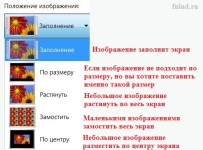
როგორ შევცვალოთ Screensaver კომპიუტერის სამუშაო მაგიდაზე, ლეპტოპზე? როგორ შევცვალოთ ფონი კომპიუტერის სამუშაო მაგიდაზე, ლეპტოპი?
სტატიაში აღწერილია, თუ როგორ უნდა დააინსტალიროთ ფონი დესკტოპის კომპიუტერზე ან ლეპტოპზე.
ოპერაციული სისტემების სხვადასხვა ვერსიების მფლობელები (" Windows 10», « ვინდოუს 8», « Windows 7», « Windows 8.1") კომპიუტერზე ან ლეპტოპზე დაყენებისას მათ სურთ მიაღწიონ არა მხოლოდ მათთან მოსახერხებელ მუშაობას, არამედ ლამაზ დიზაინს. ძალიან სასიამოვნოა კომპიუტერებზე მუშაობა, როდესაც ფანჯრების, ფონი, ხატები და ა.შ. ისინი გამოიყურებიან ელეგანტური და თანამედროვე.

როგორ შევცვალოთ Screensaver კომპიუტერის სამუშაო მაგიდაზე, ლეპტოპი როგორ შევცვალოთ ფონი კომპიუტერის დესკტოპზე, ლეპტოპზე
ამ მიმოხილვაში, ჩვენ ვისაუბრებთ იმაზე, თუ როგორ მუშაობს ლეპტოპები და კომპიუტერები " Windows 10», « ვინდოუს 8», « Windows 7», « Windows 8.1»თქვენ უნდა შეცვალოთ ფონი და ეკრანის მაგიდა დესკტოპზე. ერთი ინსტრუქცია შესაფერისია ყველა ამ ოპერაციული სისტემისთვის, რომელთა შორის არის ამ საკითხის გადაჭრის თვალსაზრისით არაინფორმირებული განსხვავებები.
როგორ შევცვალოთ ფონი და ეკრანები კომპიუტერებსა და ლეპტოპებზე, რომლებიც მუშაობს Windows 10, Windows 8, Windows 7, Windows 8.1?
იმისათვის, რომ შეცვალოთ ფონი კომპიუტერის ან ლეპტოპის სამუშაო მაგიდაზე, მიიღეთ შემდეგი მოქმედებები:
- დააჭირეთ მარჯვენა ღილაკს დესკტოპის ცარიელ ადგილას და გახსნილ მენიუში, დააჭირეთ ღილაკს " პერსონალიზაცია».
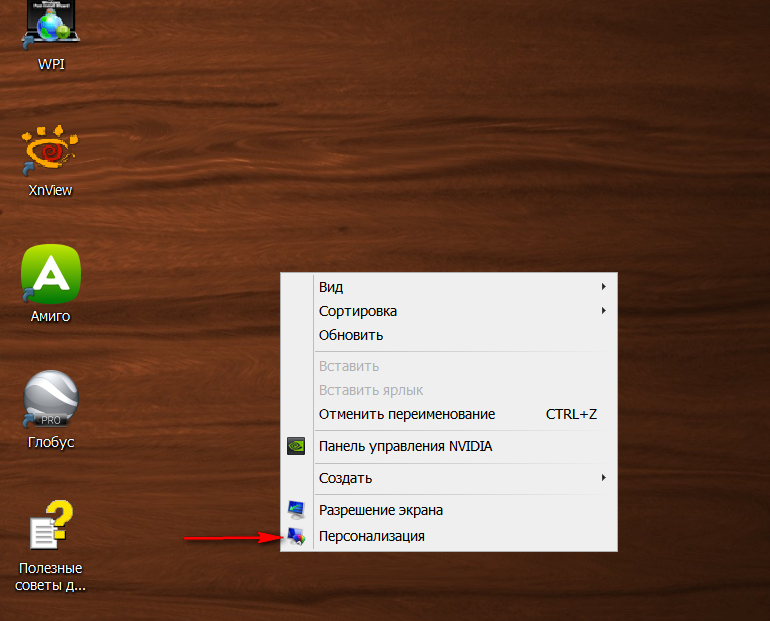
როგორ შევცვალოთ Screensaver კომპიუტერის სამუშაო მაგიდაზე, ლეპტოპი როგორ შევცვალოთ ფონი კომპიუტერის დესკტოპზე, ლეპტოპზე
- თქვენს წინ გაიხსნება ფანჯარა, რომელშიც შეგიძლიათ შეცვალოთ ფონი, ეკრანის, ასევე თემა. სკრინშოტი გვიჩვენებს მომხმარებლის მიერ განსაზღვრულ თემებსა და თემებს. თემა არის ფანჯრებისა და ინსტრუმენტთა პანელის დიზაინი განყოფილებაში ფონი.
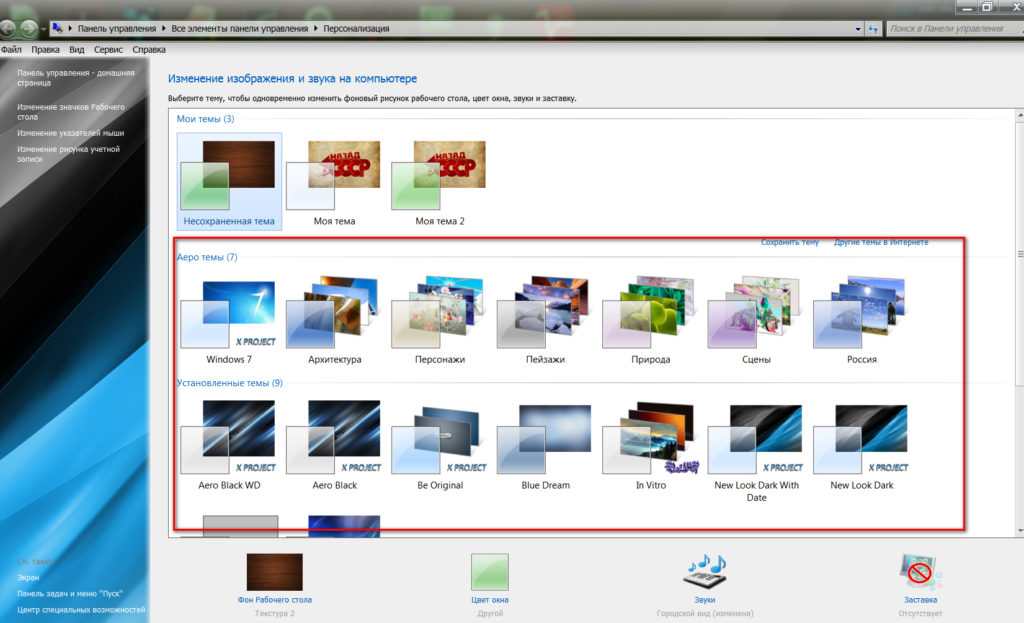
როგორ შევცვალოთ Screensaver კომპიუტერის სამუშაო მაგიდაზე, ლეპტოპი როგორ შევცვალოთ ფონი კომპიუტერის დესკტოპზე, ლეპტოპზე
- აქ შეგიძლიათ შეცვალოთ ფანჯრის ფერი. ქვემოთ, დააჭირეთ შესაბამის ვარიანტს
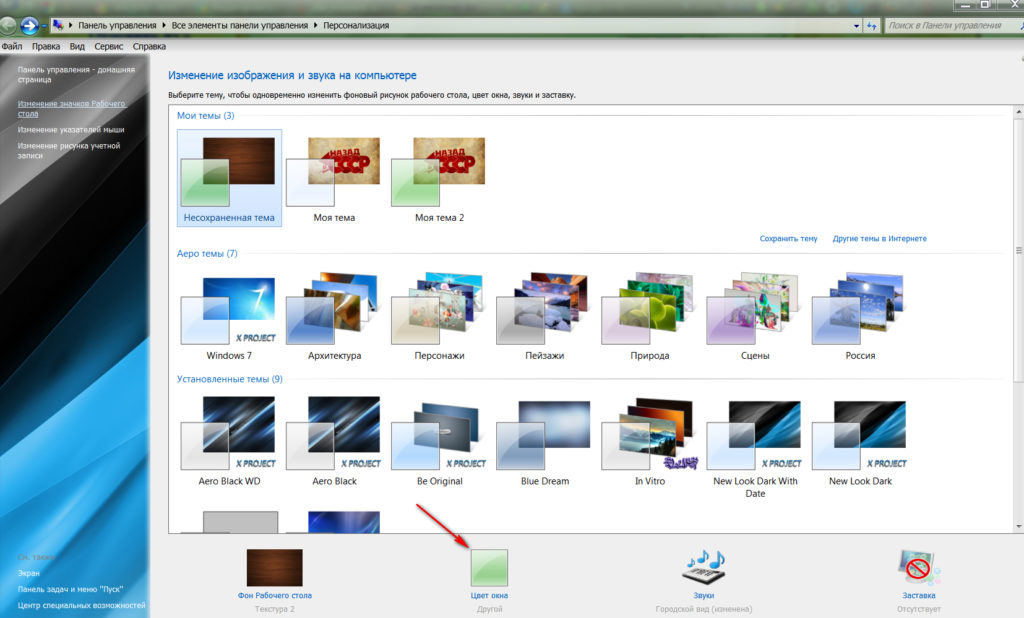
როგორ შევცვალოთ Screensaver კომპიუტერის სამუშაო მაგიდაზე, ლეპტოპი როგორ შევცვალოთ ფონი კომპიუტერის დესკტოპზე, ლეპტოპზე
- და შემდეგ შეგიძლიათ დააყენოთ ფანჯრის ფერი შემოთავაზებული შაბლონების მიხედვით (წითელ ჩარჩოში ეკრანზე) ან საკუთარ თავს, გადაიტანეთ სლაიდერი მარცხენა და მარჯვენა (მითითებულია წითელი ისრით).
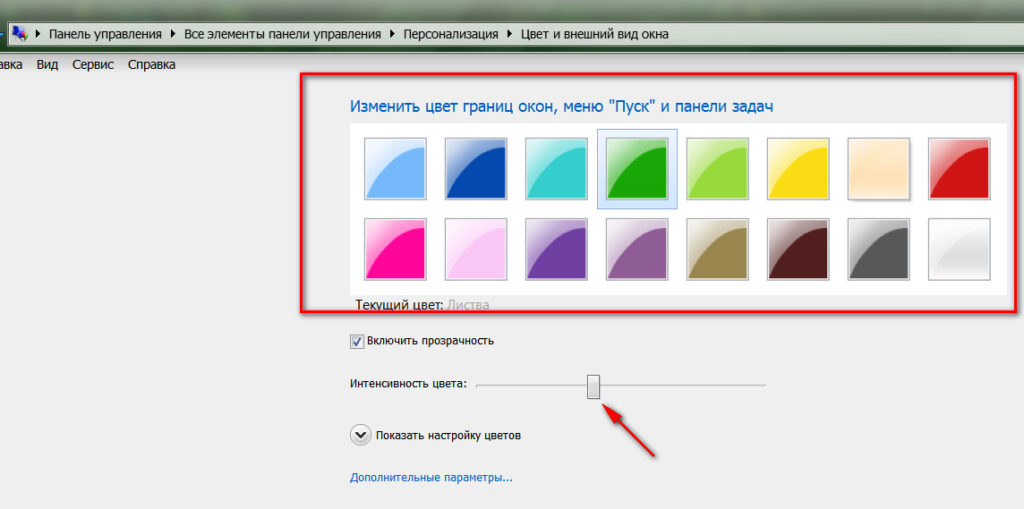
როგორ შევცვალოთ Screensaver კომპიუტერის სამუშაო მაგიდაზე, ლეპტოპი როგორ შევცვალოთ ფონი კომპიუტერის დესკტოპზე, ლეპტოპზე
- ასე რომ, ფონის შესაცვლელად, ჩვენ დააჭირეთ ვარიანტს " დესკტოპის ფორმა»
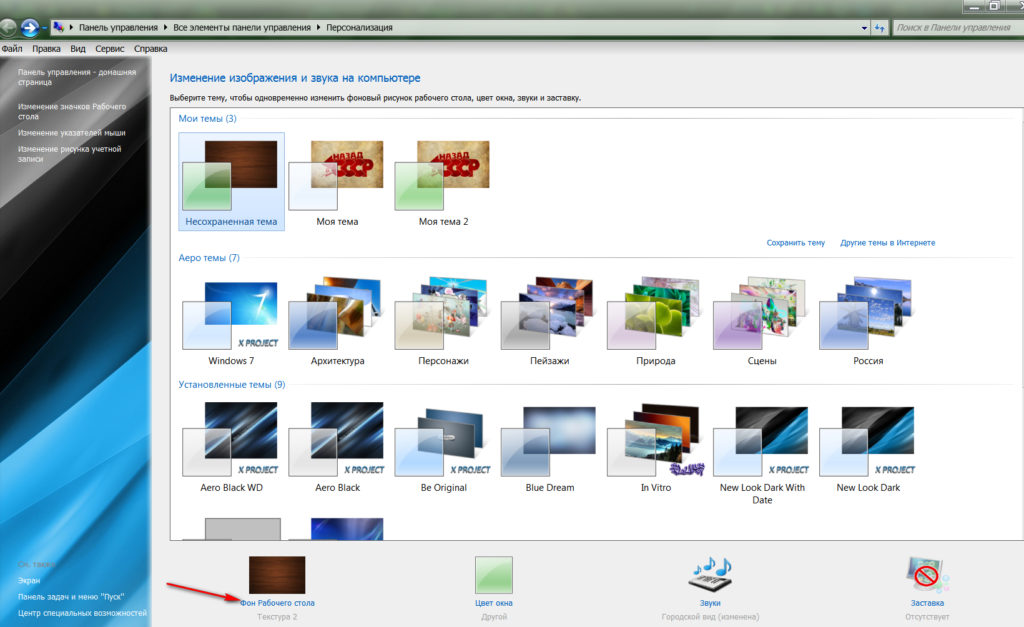
როგორ შევცვალოთ Screensaver კომპიუტერის სამუშაო მაგიდაზე, ლეპტოპი როგორ შევცვალოთ ფონი კომპიუტერის დესკტოპზე, ლეპტოპზე
- შემდეგი, ჩვენ აღმოვჩნდებით იმ საქაღალდეში, სადაც ყველა ნაგულისხმევი ფონი ინახება (ასევე შეგიძლიათ გახსნათ საქაღალდეში ბილიკი თქვენი პირადი ფონი დირიჟორის საშუალებით). აქ შეგიძლიათ აირჩიოთ ერთი ფოტო, ან რამდენიმე, ან ყველა. ბოლო ორ შემთხვევაში, ფონი შეიცვლება სამუშაო მაგიდაზე მოცემული პერიოდის განმავლობაში, მაგრამ ეს ბევრ ოპერაციას შეჭამს, ამიტომ გირჩევთ, რომ DAW ამოიღოთ ვარიანტიდან " შემთხვევითი რიგით»და შეარჩიეთ ერთი ფოტო, რომელიც მოგწონთ, განათავსეთ მასზე, როგორც ეს მოცემულია სურათზე. მარცხნივ, თქვენ შეგიძლიათ გახსნათ მენიუ, რომ აირჩიოთ, თუ როგორ გამოიყურება თქვენი ფონი სამუშაო მაგიდაზე: ცენტრში, სრულ ეკრანზე და ა.შ. შეარჩიეთ ფონი და დააჭირეთ ღილაკს " Ცვლილებების შენახვა».
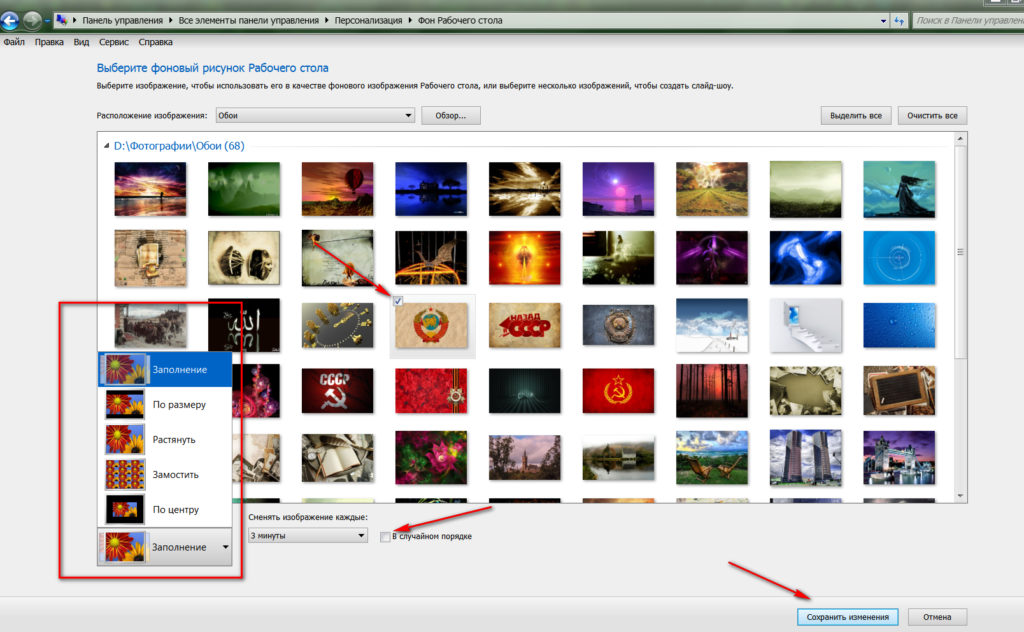
როგორ შევცვალოთ Screensaver კომპიუტერის სამუშაო მაგიდაზე, ლეპტოპი როგორ შევცვალოთ ფონი კომპიუტერის დესკტოპზე, ლეპტოპზე
- შემდეგი, ჩვენ ვცვლით Screensaver- ს. ჩვენ "ისევ" მივდივართ პერსონალიზაცია"და ქვემოთ მარჯვნივ, დააჭირეთ პარამეტრს" საჩშელი».
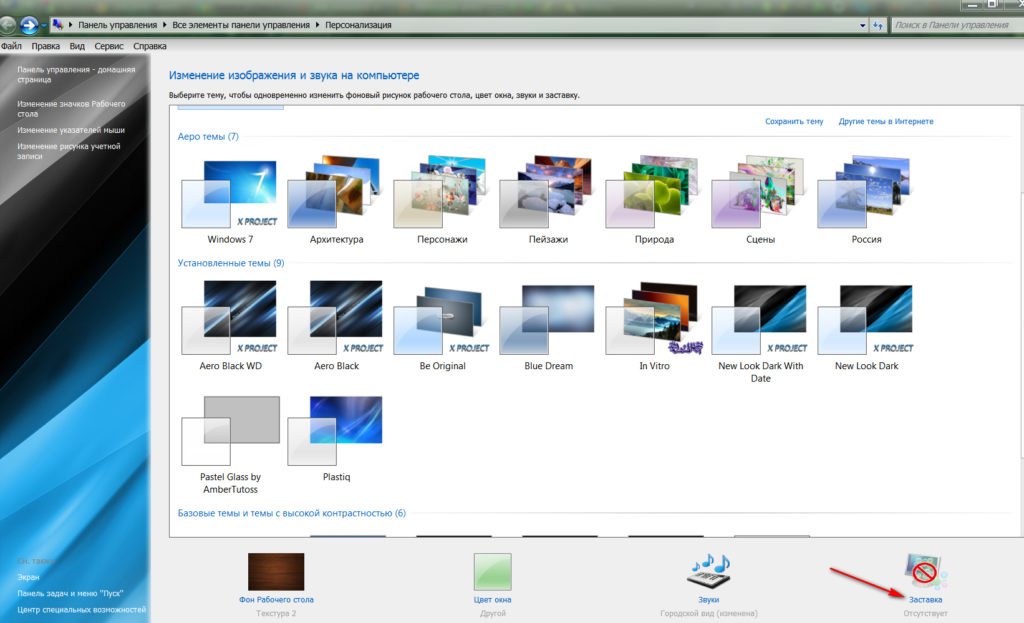
როგორ შევცვალოთ Screensaver კომპიუტერის სამუშაო მაგიდაზე, ლეპტოპი როგორ შევცვალოთ ფონი კომპიუტერის დესკტოპზე, ლეპტოპზე
- გაიხსნება ფანჯარა, რომლის საშუალებითაც შესაძლებელი იქნება ეკრანის კონფიგურაცია. აქ ჩვენ შეგვიძლია შევარჩიოთ Screensaver ვარიანტი, ასევე დროის ინტერვალი, რომლის საშუალებითაც იგი გამოჩნდება სამუშაო მაგიდაზე თქვენი უმოქმედობით.
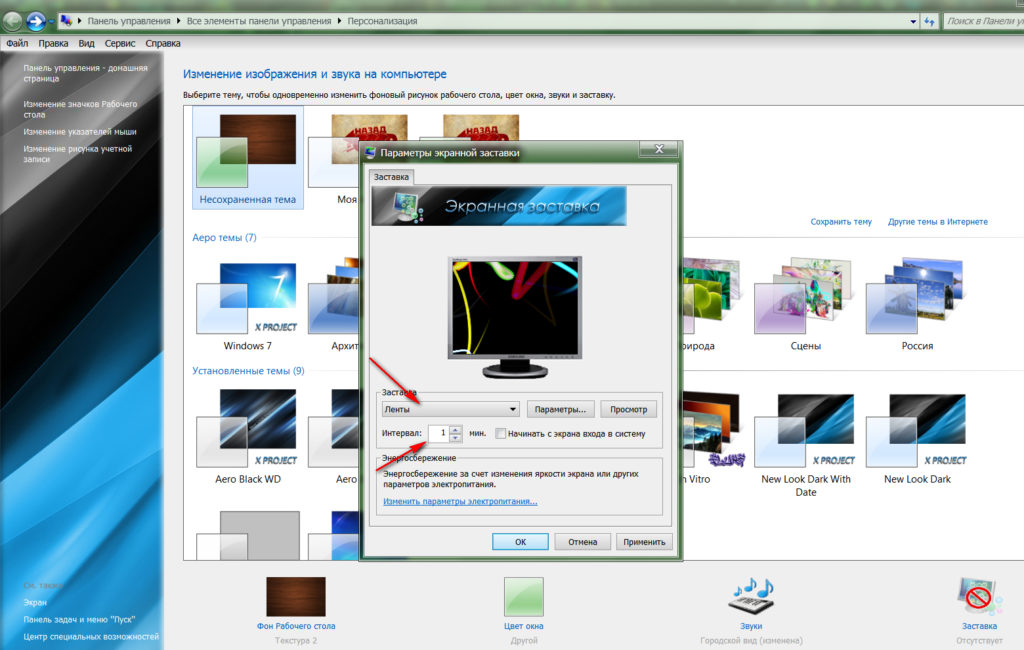
როგორ შევცვალოთ Screensaver კომპიუტერის სამუშაო მაგიდაზე, ლეპტოპი როგორ შევცვალოთ ფონი კომპიუტერის დესკტოპზე, ლეპტოპზე
- აირჩიეთ Screensaver და დააჭირეთ ღილაკს " ხედი”იმისათვის, რომ პირველ რიგში ვნახოთ, როგორ გამოიყურება ეს ეკრანული.
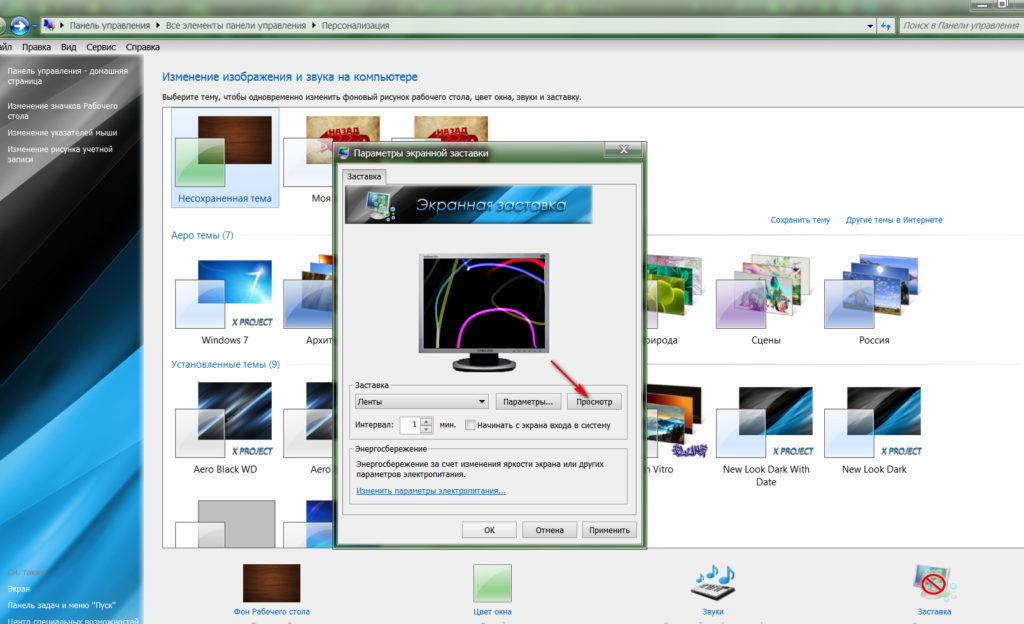
როგორ შევცვალოთ Screensaver კომპიუტერის სამუშაო მაგიდაზე, ლეპტოპი როგორ შევცვალოთ ფონი კომპიუტერის დესკტოპზე, ლეპტოპზე
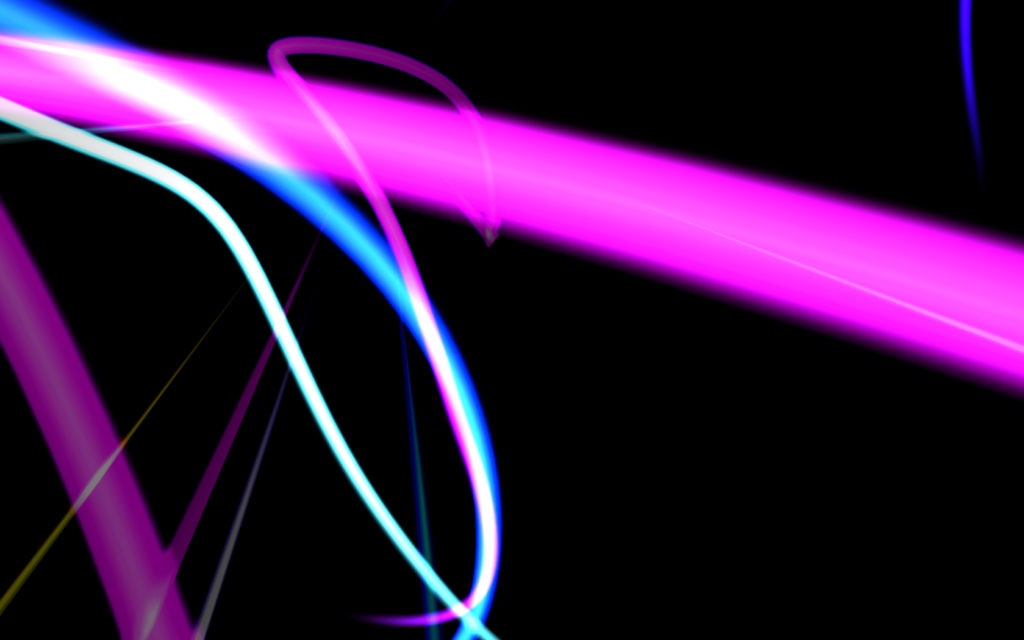
როგორ შევცვალოთ Screensaver კომპიუტერის სამუშაო მაგიდაზე, ლეპტოპი როგორ შევცვალოთ ფონი კომპიუტერის დესკტოპზე, ლეპტოპზე
- თუ ჩვენ მოგვწონს Screensaver, მაშინ ჩვენ დააჭირეთ ღილაკს " კარგი”და ჩვენ ვასრულებთ ჩვენს მოქმედებებს
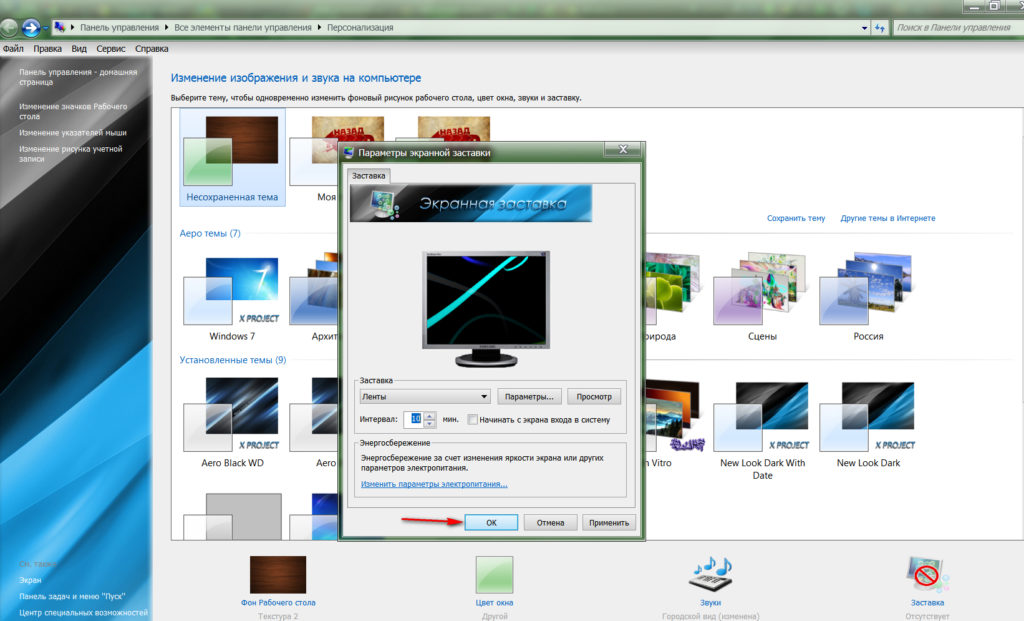
როგორ შევცვალოთ Screensaver კომპიუტერის სამუშაო მაგიდაზე, ლეპტოპი როგორ შევცვალოთ ფონი კომპიუტერის დესკტოპზე, ლეპტოპზე
ასეთი მარტივი და სტანდარტული გზით, თქვენ შეგიძლიათ დააინსტალიროთ ფონი და ეკრანები თქვენს სამუშაო მაგიდაზე.
